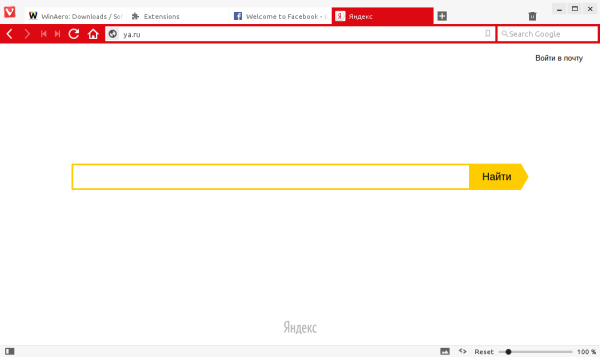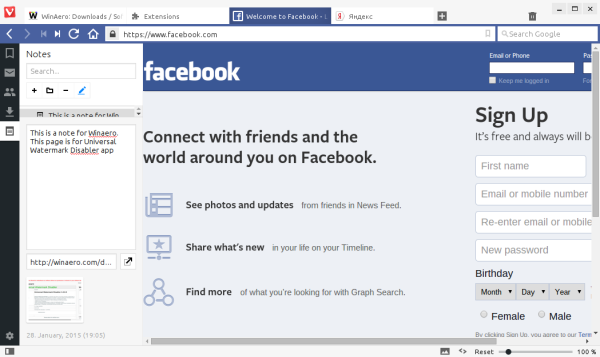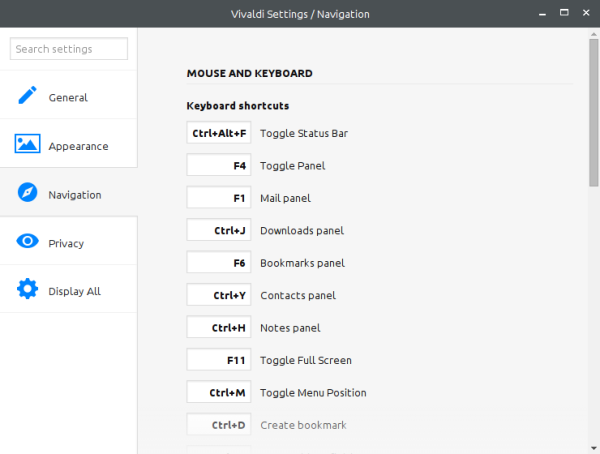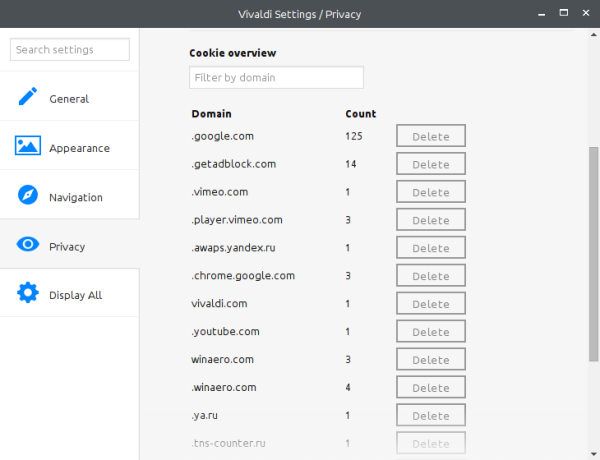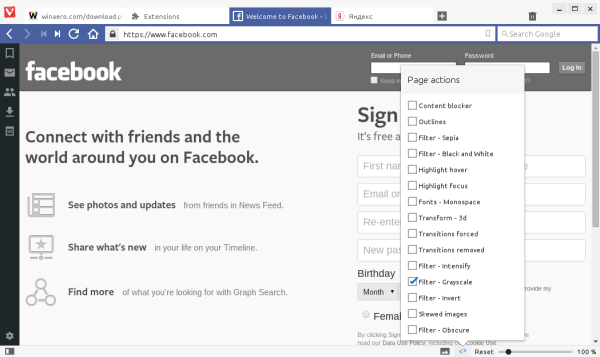Opera Software begravde sin bra, gamla Opera 12-webbläsare och började arbeta med en mycket förenklad (och mycket mer värdelös) modern Opera-version. Jag var ett stort fan av den klassiska Opera-webbläsaren. På jakt efter en anständig ersättning för det fick jag veta om Vivaldi, en ny webbläsare från Operas medgrundare och hans team. Även om den här webbläsaren befinner sig i den tidiga `` Technical Preview '' -fasen ser den väldigt lovande ut. Låt oss ta en närmare titt.
Annons
Till skillnad från Opera 12 som hade sin egen renderingsmotor som heter 'Presto', är den nya Vivaldi-webbläsaren byggd på Blink / WebKit-motorn, dvs. den är baserad på Chromium. Men till skillnad från den nya Opera som är dummad, har den för avsikt att vara funktionsrik och är redan mer kraftfull än den befintliga webbläsaren Chropera Opera. Eftersom kraftanvändare anges som målgrupp är jag intresserad av detta för tillfället.
På utvecklarens sida hittar du följande uttalande för Vivaldi:
1994 började två programmerare arbeta med en webbläsare. Vår idé var att skapa en riktigt snabb webbläsare som kan köras på begränsad hårdvara, med tanke på att användare är individer med sina egna krav och önskemål. Opera föddes. Vår lilla mjukvara fick dragkraft, vår grupp växte och en gemenskap skapades. Vi stannade nära våra användare och våra rötter. Vi fortsatte att förbättra vår programvara baserat på feedback från våra användare, liksom våra egna idéer om hur man gör en bra webbläsare. Vi förnyade och vi strävade efter excellens.
Snabbspolning fram till 2015 har webbläsaren vi en gång älskat ändrat riktning. Tyvärr tjänar det inte längre sin community av användare och bidragsgivare som hjälpte till att bygga webbläsaren i första hand.
hur man aktiverar röstchatt i fortniteSÅ VI KOMMA TILL EN NATURLIG SLUTSATS:
Vi måste skapa en ny webbläsare. En webbläsare för oss själva och en webbläsare för våra vänner. En webbläsare som är snabb, men också en webbläsare som är rik på funktionalitet, mycket flexibel och sätter användaren först. En webbläsare som är gjord för dig.
Här är de viktigaste funktionerna i Vivaldi-webbläsaren:
Förhandsgranska miniatyrer för flikar
När du håller muspekaren över en inaktiv flik ser du dess miniatyrbild, som i Opera 12:

Kortnummer med gruppering
På snabbvalssidan kan du ordna miniatyrer manuellt genom att lägga till nya objekt och ändra deras position med dra och släpp. Du kan också skapa mappar för miniatyrbilder, vilket är en unik funktion i webbläsaren Vivaldi. Det är mycket användbart att organisera din startsida.

När du klickar på mappen i snabbuppringning kommer du att märka 'Upp' -etiketten som gör att du kan återgå till huvudsidan för snabbuppringning:

Vänster panel
Detta är ännu en gammal Opera-liknande funktion, en sidofält till vänster. Snabbtangenten F4 för att expandera eller dölja den fungerar också! De kommer även att implementera den inbyggda Mail-appen:

hur du ändrar din nat-typ
Från den vänstra panelen kan du komma åt bokmärken, nedladdningar, historik och så vidare:

Nedladdningshanteraren
Vivaldi har en nedladdningshanterare inbyggd i vänster sidofält. Just nu finns det ingen nedladdningsfunktion för torrent som i Opera 12.


Visa / dölj bilder-knappen
Med Vivaldi är det möjligt att snabbt växla bilder - det finns en knapp i statusfältet för att göra detta:

Det enda dåliga med den här knappen är att den tvingar sidan att laddas om. Detta är dock en begränsning av Chromium-motorn.
Anteckningar
Vivaldi har en anteckningsfunktion, så du kan lämna en kort anteckning till en öppnad sida. Den här funktionen fanns också i Opera 12, men Chrome-baserade Opera har ingen sådan funktion.

Du kan bifoga en URL och även en miniatyr / skärmdump för varje anteckning du lägger till.
sabotagefönster 10
Anpassningsbara flikar utan förpackning
Med Vivaldi får du flikgruppering (som Opera 12) och kan justera flikplacering och ännu mer.

Vad sägs om tillägg i Vivaldi?
Tja, tillägg kommer officiellt inom en snar framtid, men du kan också prova dem nu. Skriv följande i adressfältet:
vivaldi: // krom / tillägg
Du får sidan 'Chrome-tillägg'.
För att installera lite tillägg måste du känna till dess Chrome App Store-URL. Till exempel installerade jag det populära AdBlock-tillägget med följande webbadress:
https://chrome.google.com/webstore/detail/gighmmpiobklfepjocnamgkkbiglidom
Det fungerar utan problem.
Andra fina grejer
- Varje flik använder den dominerande färgen på sidan. Se detta på skärmdumpen nedan:
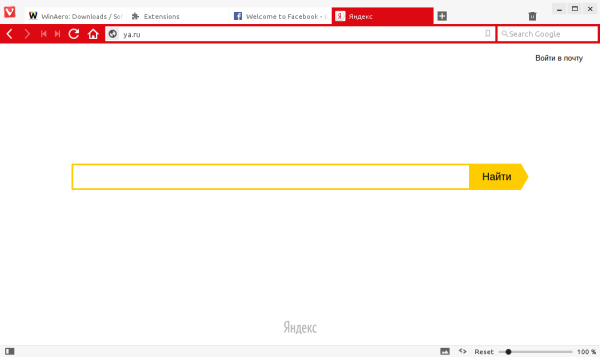
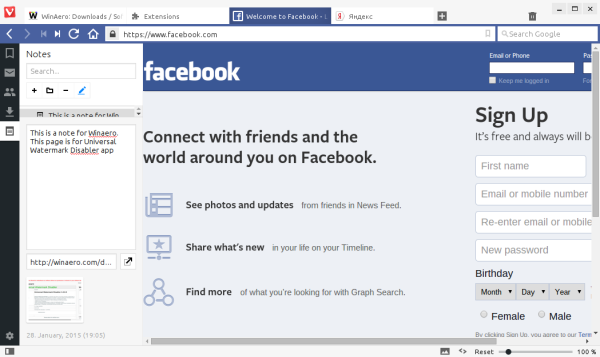
- Anpassningsbara snabbtangenter:
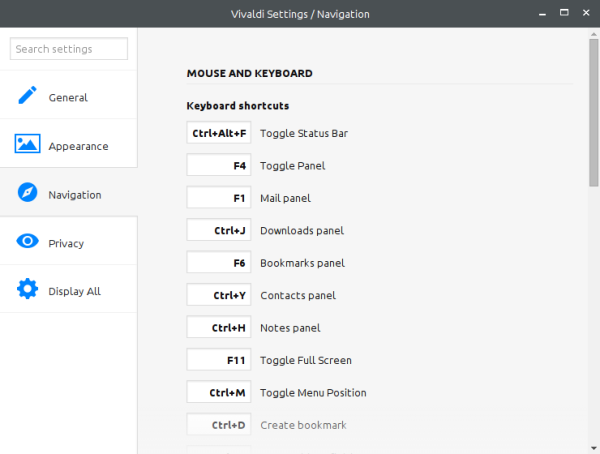
- Anpassningsbara sökmotorer.
- Cookie manager:
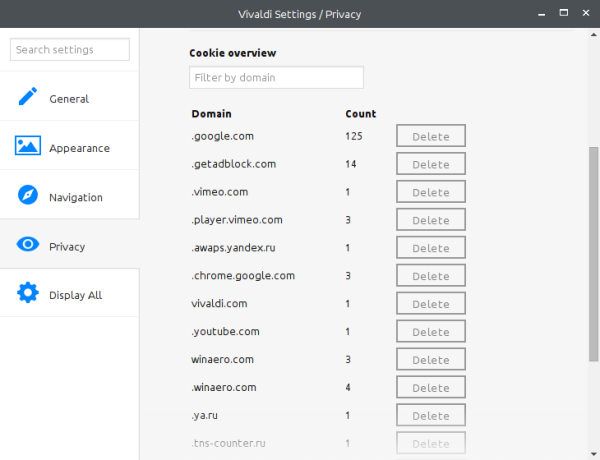
- Sidhandlingar, som kan använda olika effekter på den öppnade sidan, t.ex. gör det gråskala:
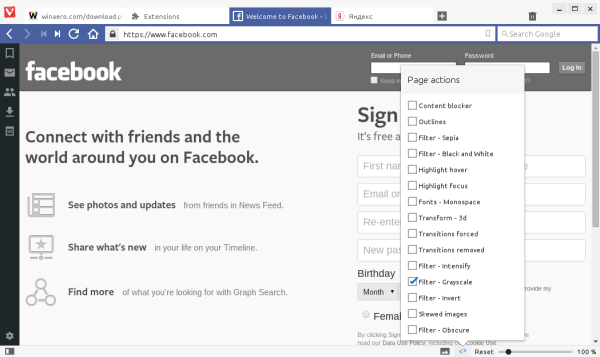
- Massor av inställningar!
Dom
Vivaldi-webbläsaren kan vara ett verkligt alternativ till befintliga 'förenklade' webbläsare som Google Chrome och dess olika gafflar, liksom Mozilla Firefox, som också är förenklad utan tillägg för att komplettera den. Vivaldi-teamet har gjort det till sitt mål att ta platsen för den gamla webbläsaren Opera 12. De lovar att implementera bokmärkesynkronisering, e-postklienten och stöd för kompletta tillägg. Förutom dessa vill jag personligen också se något som 'Opera Links' och F12 snabbåtkomstmeny från den gamla webbläsaren. Det var två av mina favoritfunktioner i den nu övergivna webbläsaren. Vad tycker du om Vivaldi? Tror du att den har potential? Vilka funktioner förväntar du dig av den?